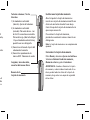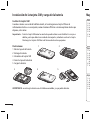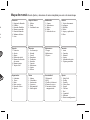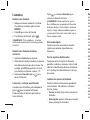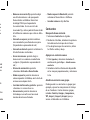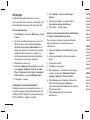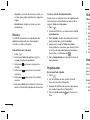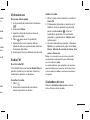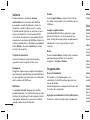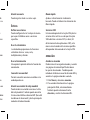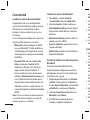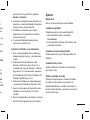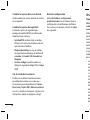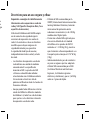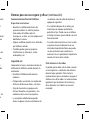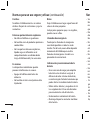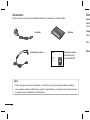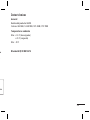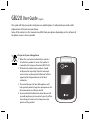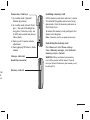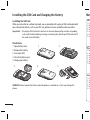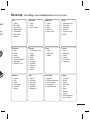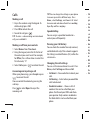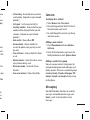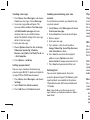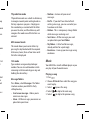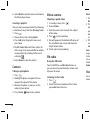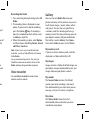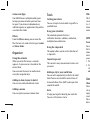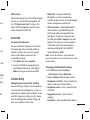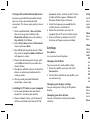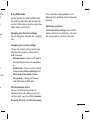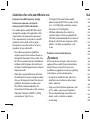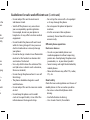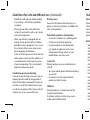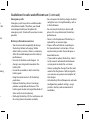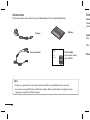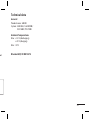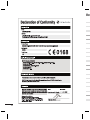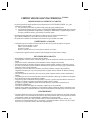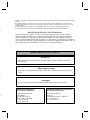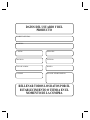LG GB220GO Manual de usuario
- Categoría
- Teléfonos móviles
- Tipo
- Manual de usuario

www.lgmobile.com P/N : MMBB0346802 (1.0)
GB220
Parte del contenido de este manual puede
no coincidir con el teléfono, en función del
software del teléfono o del proveedor de
servicios.
Español
ENGLISH

Bluetooth QD ID
B015474

Guía del usuario de GB220
-
Español
Esta guía le ayudará a conocer su nuevo teléfono móvil. Le ofrecerá útiles explicaciones sobre
las características de su teléfono.
Parte del contenido de este manual puede no coincidir con el teléfono, en función del software
del teléfono o del proveedor de servicios.
Cómo desechar aparatos eléctricos y electrónicos
obsoletos
1 Si este símbolo de un contenedor con ruedas tachado
aparece en un producto, significa que éste está
contemplado en la directiva europea 2002/96/CE.
2 Todos los aparatos eléctricos o electrónicos se deben
desechar de forma distinta del servicio municipal de
recogida de basura, a través de puntos de recogida
designados por el gobierno o las autoridades locales.
3 La correcta recogida y tratamiento de los dispositivos
inservibles contribuye a evitar riesgos potenciales
para el medio ambiente y la salud pública.
4 Para obtener más información sobre cómo desechar
los aparatos obsoletos, póngase en contacto con su
ayuntamiento, el servicio de recogida de basura o el
establecimiento donde adquirió el producto.

2
Tecla
later
a
1) En
(ab
2) En
(ce
de
Pul
-Va
pue
3) Du
vol
4) Du
m
ú
Carga
conec
Ranu
tarje
t
Familiarizarse con el teléfono
Tecla de llamada
Marca un número de teléfono
y responde las llamadas
entrantes.
Tecla de finalización/
encendido
Finaliza o rechaza una
llamada. Enciende o apaga el
teléfono. Vuelve a la pantalla
de inactividad cuando se usa
el menú.
Pantalla principal
Ir a Mensajes
Va a Radio
Va a Música
Accedes al menú de
reproducción de música
Va a Modo de cámara
Va a emoción
Teclas de navegación
• En modo de inactividad:
arriba - Registro de llamadas,
abajo - Contactos,
izquierda - Nuevo SMS,
derecha - Galería.
• En un menú: navega por los
menús.

3
Tecla de volumen / Teclas
laterales
1) En modo de inactividad
(abierto): Ajuste del volumen
2) En modo de inactividad
(cerrado): Pulsación breve - Luz
de la LCD secundaria encendida.
Pulsación larga (sólo tecla Abajo)
-Vaya al modo de autorretrato y
puede hacer una fotografía.
3) Durante una llamada: Ajuste del
volumen del auricular
4) Durante la reproducción de
música MP3: Volumen de audio
Instalar una tarjeta de memoria
Abra la tapa de la tarjeta de memoria e
inserte una tarjeta de memoria microSD con
el área de contactos dorados hacia abajo.
Cierre la tapa de la tarjeta de memoria hasta
que encaje con un clic.
Para extraer la tarjeta de memoria,
presiónela suavemente como se muestra en
el diagrama.
Nota: la tarjeta de memoria es un complemento
opcional.
Formatear la tarjeta de memoria
Pulse Menú y seleccione Ajustes del teléfono.
Seleccione Administrador de memoria,
Memoria externa y pulse Formatear.
ADVERTENCIA: Cuando se formatea la tarjeta
de memoria, se borra todo el contenido. Si no
desea perder todos los datos de la tarjeta de
memoria, haga antes una copia de seguridad
de los datos.
Cargador, toma de cable,
conector del manos libres
Ranura de la
tarjeta de memoria
a el
alla
usa
d:
adas,
or los

4
Instalación de la tarjeta SIM y carga de la batería
Instalar la tarjeta SIM
Cuando se abone a una red de telefonía móvil, se le entregará una tarjeta SIM con la
información relativa a su suscripción, como el número PIN o los servicios optativos de los que
dispone, entre otros.
Importante › Tanto la tarjeta SIM como los contactos pueden dañarse con facilidad si se rayan o
doblan, por lo que debe tener cuidado al manipular, introducir o extraer la tarjeta.
Mantenga las tarjetas SIM fuera del alcance de los niños pequeños.
Ilustraciones
1 Abra la tapa de la batería
2 Extraiga la batería
3 Introduzca la tarjeta SIM
4 Cierre la tapa de la batería
5 Cargue la batería
ADVERTENCIA: no extraiga la batería con el teléfono encendido, ya que podría dañarlo.
3
4 5
21
Map
Orga
1. Ca
2. T
a
3. No
4. No
5. Bu
6. Aju
Llam
1. Re
2. Pe
3. Lla
4. Nú
5. Du
6. Vo
7. Co
Agen
1. Co
2. Aj
u
3. Gr
4. M
a
5. Nú
de
6. Nú
7. Ta

5
ue
o
a.
Mapa de menús Desde Ajustes, seleccione el menú completo para ver este menú mapa
Organizador
1. Calendario
2. Tareas
3. Notas
4. Notas secretas
5. Buscador fechas
6. Ajustes
Extras
1. Alarma
2. Calculadora
3. Cronómetro
4. Conversor
5. Reloj mundial
6. Menú rápido
Mensajes
1. Crear mensaje
2 Entrada
3. E-mail
4. Borradores
5. Pendientes
6. Enviados
7. Carpetas
8. Emoticonos
9. Ajustes
0. Enlaces
Multimedia
1. Cámara
2. Videocámara
3. Música
4. Radio
5. Grabador de voz
Llamadas
1. Registro de llamadas
2. Perdidas
3. Llamadas Recibidas
4. Números marcados
5. Duración llamadas
6. Volumen de datos
7. Coste
Agenda
1. Contactos
2. Ajustes
3. Grupos
4. Marcación rápida
5. Número de marcado
de servicio
6. Número propio
7. Tarjeta visita
Conectividad
1. Bluetooth
2. USB
3. Perfiles de Internet
4. Puntos de acceso
5. Conexión de datos
empaquetados
Aplicaciones
1. Juegos
2 Aplicaciones
3. Ajustes
Reprod. Música
1. Música
2. Radio
3. Grabador de voz
Galería
1. Tarjeta de memoria
2. Imágenes
3. Melodías
4. Vídeos
5. Juegos y aplicaciones
6. Otros
emoción
1. Inicio
2. Favoritos
3. Historial
4. Ajustes
5. Introducir dirección
6. Páginas guardadas
Ajustes
1. Menú Fácil
2. Perfiles
3. Pantalla
4. Fecha y Hora
5. Llamar
6. Teléfono
7. Red
8. Seguridad
9. Memoria
0. Reiniciar configuración

6
Llamadas
Realizar una llamada
1 Indique el número mediante el teclado.
Para eliminar un dígito, pulse la tecla
BORRAR.
2 Pulse OK para iniciar la llamada.
3 Para nalizar la llamada, pulse
.
¡SUGERENCIA!: Para introducir + al realizar
una llamada internacional, mantenga pulsada
la tecla 0.
Realizar una llamada desde los
contactos
1 Seleccione Contactos en Agenda.
2 Utilizando el teclado, introduzca la primera
letra del contacto al que desea llamar. Por
ejemplo, para Oficina, pulse 6 tres veces
par seleccionar el primer carácter, “O”
3 Seleccione Llamada o pulse
para
iniciar la llamada.
Contestar y rechazar una llamada
Cuando suene el teléfono, pulse Aceptar o
pulse para responder la llamada.
Puede controlar el volumen pulsando las
teclas laterales.
• N
ú
una
llam
el c
ha
ma
el t
list
• Lla
avi
(De
• Lla
list
• Env
des
a a
red
• Ma
sel
• M
o
cóm
env
• Co
sel
• Av
Ac
t
mi
Pulse
o seleccione Rechazar para
rechazar la llamada entrante.
¡SUGERENCIA!: Puede cambiar los ajustes
de su teléfono para responder a las llamadas
de formas distintas. Pulse Menú y seleccione
Ajustes, Llamar. Seleccione Modo respuesta
y escoja entre Pulse tecla envío, Abrir tapa o
Pulsar cualquier tecla.
Marcación rápida
Puede asignar un número de marcación
rápida a un contacto al que llame con
frecuencia.
Ver los registros de llamadas
Puede consultar el registro de llamadas
perdidas, recibidas y realizadas sólo si la red
admite la identi cación de línea de llamada
o CLI (Calling Line Identi cation) en el área
de servicio.
Cambiar los ajustes de llamada
Puede establecer el menú correspondiente
a una llamada. Pulse Menú y seleccione
Ajustes, Llamar.
• Desvío: permite elegir si desea desviar las
llamadas.
• Restringidas: permite seleccionar cuándo
desea restringir las llamadas.

7
• Números marcación fija: permite elegir
una lista de números a los que puede
llamar desde su teléfono. Necesitará
el código PUK2 que el operador le
ha suministrado. Si crea una lista de
marcación ja, sólo se podrán llamar desde
el teléfono los números que estén en dicha
lista.
• Llamada en espera: permite recibir un
aviso cuando hay una llamada en espera.
(Depende de su proveedor de red.)
• Llamada rechazada: permite establecer la
lista de llamadas rechazadas.
• Enviar mi número: permite elegir si
desea mostrar su número cuando llame
a alguien. (Depende de su proveedor de
red.)
• Marcación automática: permite
seleccionar Activado o Desactivado.
• Modo respuesta: permite seleccionar
cómo responder al teléfono, con la tecla de
envío o con cualquier tecla.
• Contador de llamadas gratuitas: permite
seleccionar si se muestra o no.
• Aviso minuto: permite seleccionar
Activado para escuchar un tono cada
minuto durante una llamada.
as
ne
a
o
red
ada
rea
nte
r las
ándo
• Modo respuesta Bluetooth: permite
seleccionar Manos libres o Teléfono.
• Guardar número: elija Sí o No.
Contactos
Búsqueda de un contacto
1 Seleccione Contactos en Agenda.
2 Mediante el teclado, introduzca la primera
letra del contacto al que desea llamar.
3 Para desplazarse por los contactos, utilice
las echas arriba y abajo.
Agregar un contacto nuevo
1 Pulse Agenda y seleccione Contactos. A
continuación, pulse Opcs. - Añadir nuevo
contacto.
2 Introduzca toda la información disponible
en los campos proporcionados y seleccione
Listo.
Añadir un contacto a un grupo
Puede guardar sus contactos en grupos; por
ejemplo, separar los compañeros de trabajo
de sus familiares. Existen diversos grupos,
incluidos Familia, Amigos, Compañeros,
VIP, Grupo1, Grupo2 y Grupo3, que ya
vienen establecidos en el teléfono.

8
Mensajes
El GB220 incluye funciones para enviar
mensajes de texto y mensajes multimedia, así
como E-mail y mensajes del servicio de red.
Enviar un mensaje
1 Pulse Menú y seleccione Mensajes y Crear
nuevo.
2 Se abrirá un editor de mensajes nuevo. El
editor de mensajes combina mensajes
de texto y mensajes multimedia en un
editor que permite el cambio entre ambos
modos de forma intuitiva y sencilla. La
con guración predeterminada del editor
de mensajes es mensajes de texto.
3 Introduzca su mensaje.
4 Seleccione Opciones-Insertar para añadir
una Imagen, Videoclip, Clip de sonido,
Plan, Tarjeta de visita, Nota, Campo de
texto, Tareas o una Plantilla de texto.
5 Pulse
Opcs. - Enviar.
Con gurar el correo electrónico
Puede permanecer en contacto mientras se
desplaza usando su correo electrónico con el
teléfono GB220. De nir una cuenta de correo
POP3 o IMAP4 es rápido y sencillo.
1 Pulse Menú y seleccione Mensajes,
Ajustes.
2 Seleccione E-mail y, a continuación,
Cuentas de correo electrónico.
3 Pulse Opcs. - Añadir nuevo.
Enviar un mensaje de correo electrónico
a través de una cuenta nueva
Para enviar o recibir un correo electrónico,
debe establecer una cuenta de correo
electrónico.
1 Seleccione Menú y elija Mensajes, Crear
nuevo.
2 Seleccione E-mail y se abrirá un nuevo
email.
3 Escriba un asunto.
4 Introduzca su mensaje.
5 Pulse Opciones y seleccione Insertar para
añadir una Imagen, Videoclip, Clip de
sonido, Contactos, Planes o Nota.
6 Pulse Enviar para introducir la dirección
del destinatario o pulse Opciones y
seleccione Insertar-Contacto para abrir la
lista de contactos.
7 Pulse Enviar para enviar el correo
electrónico.
Intro
Puede
utiliza
siguie
encue
predic
Nota:
de ent
teléfo
Modo
El mo
integr
por el
teclas
la tec
desee
palab
Modo
Este m
pulsa
pertin
dos, t
panta

9
nico
o,
ear
o
ara
e
ón
rir la
Introducción de texto
Puede introducir caracteres alfanuméricos
utilizando el teclado del teléfono. Los
siguientes métodos de entrada de texto se
encuentran disponibles en el teléfono: modo
predictivo T9, modo manual ABC y modo 123.
Nota: algunos campos sólo permiten un modo
de entrada de texto (por ejemplo, un número de
teléfono en los campos de la agenda).
Modo predictivo T9
El modo predictivo T9 utiliza un diccionario
integrado que reconoce las palabras escritas
por el usuario en función de las secuencias de
teclas introducida. Sólo es necesario pulsar
la tecla de número asociada a la letra que
desee introducir y el diccionario identi cará la
palabra una vez introducidas todas las letras.
Modo Abc manual
Este modo le permite introducir letras
pulsando la tecla rotulada con la letra
pertinente. Deberá pulsar la misma tecla una,
dos, tres o cuatro veces hasta que aparezca en
pantalla la letra deseada.
Modo 123
Introduzca números utilizando una pulsación
por número. También puede agregar
números mientras continúa en el modo
de escritura manteniendo pulsada la tecla
correspondiente.
Carpetas de mensajes
Pulse Menú y seleccione Mensajes. La
estructura de carpetas utilizada en el modelo
GB220 es muy fácil de entender.
• Crear nuevo: permite crear nuevos
mensajes.
• Entrada: todos los mensajes que reciba se
colocan en la bandeja de entrada.
• E-mail: contiene todos sus mensajes de
correo electrónico.
• Borradores: si no tiene tiempo para
terminar de escribir un mensaje, puede
guardar lo que lleva hecho hasta ese
momento.
• Pendientes: es una carpeta de
almacenamiento temporal mientras los
mensajes se envían.
• Enviados: todos los mensajes que envíe se
colocarán en la carpeta Enviados.

10
• Carpetas: una lista de mensajes útiles, ya
escritos para poder realizar una respuesta
rápida.
• Emoticonos: alegre sus mensajes con
emoticonos.
Música
Su GB220 dispone de un reproductor de
música incorporado con el que podrá
escuchar su música favorita.
Reproducir una canción
1 Pulse .
2 Seleccione Todas las pistas y elija la
canción que desea reproducir.
3 Seleccione para poner en pausa la
canción.
4 Seleccione
para pasar a la canción
siguiente.
5 Seleccione para volver a la canción
anterior.
6 Seleccione Atrás para detener la música y
volver al menú del reproductor de música.
Crear una lista de reproducción
Puede crear sus propias listas de reproducción
realizando una selección de canciones de la
carpeta Todas las canciones.
1 Pulse
.
2 Seleccione Música y, a continuación, Listas
reproducción.
3 Pulse Añadir, escriba el nombre de la lista
de reproducción y pulse Guardar.
4 Aparecerá la carpeta Todas las pistas.
Escoja todas las canciones que desea incluir
en la lista de reproducción desplazándose
hasta ellas y seleccionando
.
5 Pulse Completado para guardar la lista de
reproducción.
Organizador
Hacer una foto rápida
1 Pulse .
2 Con el teléfono sujeto, apunte la lente
hacia el tema de la fotografía.
3 Coloque el teléfono de manera que pueda
ver el objeto que desea fotogra ar.
4 Pulse la tecla central
para hacer una
foto.
Vide
Hace
1 En
2 Sel
3 Ap
obj
4 Pu
5 Ap
izq
la d
6 Sel
Rad
Usar
El LG
perm
escuc
Escuc
1 Pu
2 Sel
em

11
ucción
e la
istas
lista
.
ncluir
dose
ta de
e
ueda
una
Videocámara
Hacer un vídeo rápido
1 En la pantalla de inactividad, seleccione
.
2 Seleccione Vídeo.
3 Apunte la lente de la cámara hacia el
objeto del vídeo.
4 Pulse
para iniciar la grabación.
5 Aparecerá Rec en la esquina inferior
izquierda del visor y un contador mostrará
la duración del vídeo.
6 Seleccione Parar para detener la grabación.
Radio FM
Usar la radio FM
El LG GB220 tiene una función Radio FM que
permite sintonizar sus emisoras favoritas y
escucharlas mientras se desplaza.
Escuchar la radio
1 Pulse .
2 Seleccione el número de canal de la
emisora que desea escuchar.
Grabar la radio
1 Pulse la tecla central mientras escucha la
Radio FM.
2 El tiempo de grabación se muestra en el
teléfono. Si desea detener la grabación,
pulse la tecla central
. Una vez
realizada la grabación, los contenidos
grabados se guardarán en Galería como
archivo mp3.
3 Una vez realizada la grabación, seleccione
Opción y, a continuación, elija entre Abrir,
Borrar, Edición de ssonido, Archivo, Usar
como o Enviar vía.
Nota: si se encuentra en una zona con mala
recepción de radio, puede tener dificultades
para escuchar la radio.
Le recomendamos que introduzca el auricular
con micrófono en el conector del manos libres
para escuchar la radio y mantener una buena
recepción.
Grabadora de voz
Utilice la Grabadora de voz para grabar
notas de voz u otros sonidos.

12
Galería
Puede almacenar cualquier archivo
multimedia en la memoria del teléfono
para poder acceder fácilmente a todas las
imágenes, sonidos, vídeos, otros y juegos.
También puede guardar los archivos en una
tarjeta de memoria. La ventaja de utilizar
una tarjeta de memoria es que puede liberar
espacio en la memoria del teléfono. Todos sus
archivos multimedia se guardarán en Galería.
Pulse Menú y seleccione Galería para abrir
una lista de carpetas.
Tarjeta de memoria
Si ha insertado una tarjeta de memoria,
aparecerá como carpeta en Mis cosas.
Imágenes
Imágenes contiene una carpeta de imágenes
que incluye las predeterminadas del teléfono,
las descargadas por el usuario y las realizadas
con la cámara del teléfono.
Melodías
La carpeta Sonidos contiene los sonidos
predeterminados, las grabaciones de voz y los
archivos de sonido que ha descargado. Desde
aquí puede administrar, enviar o establecer
sonidos como tonos de llamada.
Vídeos
En la carpeta Vídeos se muestra la lista de
los vídeos descargados y los grabados con su
teléfono.
Juegos y aplicaciones
El modelo GB220 incluye juegos para que
pueda entretenerse en los momentos de
ocio. Si elige descargar juegos o aplicaciones
adicionales, éstos se guardarán en esta
carpeta.
Otros
Desde el menú Otros, puede ver los archivos
que no están guardados en la carpeta
Imágenes, Sonidos o Vídeos.
Organizador
Usar el calendario
Al acceder a este menú aparece un
calendario. En la fecha actual aparecerá un
cursor cuadrado.
Puede desplazarse a cualquier otra fecha con
las teclas de navegación.
Agregar un elemento a la lista de tareas
Puede ver, editar y añadir tareas pendientes.
Añad
Puede
Extr
De n
Puede
para q
espec
Usar
La cal
aritm
multi
Usar
Esta o
cronó
Conv
Perm
unida
Añad
Puede
del re
la hor
merid
ciuda

13
de
n su
e
ones
hivos
un
a con
reas
ntes.
Añadir una nota
Puede registrar todas sus notas aquí.
Extras
De nir una alarma
Puede con gurar hasta 5 relojes de alarma
para que el teléfono suene a una hora
especí ca.
Usar la calculadora
La calculadora proporciona las funciones
aritméticas básicas: suma, resta,
multiplicación y división.
Usar el cronómetro
Esta opción le permite utilizar la función de
cronómetro.
Convertir una unidad
Permite convertir numerosas medidas en la
unidad que desee.
Añadir una ciudad al reloj mundial
Puede añadir una ciudad necesaria a la lista
del reloj mundial. También puede consultar
la hora actual del huso horario GMT (hora del
meridiano de Greenwich) y de las principales
ciudades de todo el mundo.
Menú rápido
Ayuda a ir directamente al elemento
buscado. Puede establecer los elementos de
Menú rápido.
Servicios SIM
Este menú depende de la tarjeta SIM y de los
servicios de la red. En caso de que la tarjeta
SIM admita los servicios SAT (es decir, Kit
de herramientas de aplicaciones SIM), este
menú será el nombre del servicio especí co
del operador almacenado en la tarjeta SIM.
emoción
Acceder a emoción
Puede iniciar el navegador emoción y acceder
a la página de inicio del per l activado en
los ajustes de emoción. También puede
introducir de forma manual la dirección URL y
acceder a la página emoción asociada.
1 Pulse Menú y seleccione emoción.
2 Para acceder directamente a la página
principal de Web, seleccione Inicio.
También puede seleccionar Ir a la
dirección y escribir la dirección URL.

14
Conectividad
Cambiar los ajustes de conectividad
El operador de red ya ha con gurado los
ajustes de conectividad, de modo que puede
disfrutar de su nuevo teléfono desde el
principio. Si desea cambiar los ajustes, use
este menú.
En este menú puede con gurar los ajustes de
red y los per les de acceso a los datos.
• Bluetooth: permite con gurar el GB220
para usar Bluetooth®. Puede modi car su
visibilidad para otros dispositivos o buscar
otros dispositivos a los que esté vinculado
el teléfono.
• Conexión USB: seleccione Servicio de
datos y sincronice el modelo GB220
mediante el software LG PC Suite para
copiar archivos desde el teléfono. Si
tiene insertada una tarjeta de memoria,
seleccione Almacenamiento masivo para
usar el teléfono del mismo modo que un
dispositivo de memoria USB. Conéctese al
ordenador y arrastre y suelte archivos a la
carpeta de dispositivo extraíble del modelo
GB220.
Nota: Para usar la función de almacenamiento
masivo USB, deberá introducir una tarjeta de
memoria externa en su teléfono.
Cambiar los ajustes de Bluetooth
1 Pulse Menú y seleccione Ajustes
- Conectividad. Seleccione Bluetooth.
2 Seleccione Ajustes. Realice cambios en:
• Visibilidad del teléfono: permite elegir si
el dispositivo se debe Mostrar u Ocultar a
los demás.
• Nombre de teléfono: permite escribir un
nombre para el LG GB220.
• Servicios admitidos: permite mostrar los
servicios admitidos.
• Mi dirección: permite ver la dirección del
dispositivo Bluetooth.
Vincular el teléfono con otro dispositivo
Bluetooth
Al vincular el modelo GB220 con otro
dispositivo, podrá con gurar una conexión
protegida por contraseña. Esto signi ca que
el vínculo es más seguro.
1 Compruebe que Bluetooth esté Activado
y Visible. Puede cambiar la visibilidad en
el menú Ajustes Bluetooth, seleccione Mi
visibilidad y, a continuación, Mostrar.
2 Seleccione Dispositivo activo del menú
Bluetooth y elija Nuevo.
3 El GB220 buscará otros dispositivos.
Cuando se complete la búsqueda,
ap
a
Añ
4 Se
l
con
la c
5 El t
dis
mis
6 La
con
Insta
1 Vay
Eur
su
2 Se
l
Ma
sec
Ha
el i
Wi
3 Se
l
se
4 Si
g
com
Ins
5 Un
de

15
h.
n:
gir si
ar a
r un
r los
del
itivo
ón
que
ado
d en
ne Mi
r.
nú
aparecerán en la pantalla las opciones
Añadir y Actualizar.
4 Seleccione el dispositivo con el que desea
conectarse, seleccione Añadir, introduzca
la contraseña y elija la tecla OK.
5 El teléfono se conectará con el otro
dispositivo, en el que deberá escribir la
misma contraseña.
6 La conexión Bluetooth protegida por
contraseña ya estará lista.
Instalar LG PC Suite en el ordenador
1 Vaya a www.lgmobile.com y seleccione
Europa en primer lugar y, a continuación,
su país.
2 Seleccione el menú Productos, elija
Manual y Software y haga clic en Ir a la
sección de descarga de manual y software.
Haga clic en Sí. A continuación, aparecerá
el instalador de LG PC Suite. (Windows XP,
Windows Media Player, etc.).
3 Seleccione el idioma en el que desee que
se ejecute el instalador y haga clic en OK.
4 Siga las instrucciones de la pantalla para
completar el asistente de LG PC Suite
Installer.
5 Una vez completada la instalación, el icono
de LG PC Suite aparecerá en el escritorio.
Ajustes
Menu Fácil
Activas el menú fácil de uso del teléfono.
Cambiar los per les
Puede personalizar cada ajuste de per l.
1 Elija el per l deseado y seleccione
Personalizar.
2 Para los per les Silencio y Sólo vibrar, sólo
es posible activarlos.
Cambiar los ajustes de pantalla
Puede cambiar los ajustes de la pantalla del
teléfono.
Cambiar fecha y hora
Puede establecer las funciones relacionadas
con fecha y hora.
Utilizar el modo de vuelo
Utilice esta función para establecer el modo
de vuelo en Activado o Desactivado. Si la
opción Modo Vuelo se cambia a Activado, no
podrá realizar llamadas, conectarse a Internet
ni enviar mensajes.

16
Expo
Inform
radio
espec
El dise
con la
en ma
radio.
cientí
segur
la seg
indep
de sal
• Las
rad
con
abs
se
est
la t
pot
fre
• Au
ni
v
de
par
de
Dire
Cambiar los ajustes de acceso directo
Puede cambiar los accesos directos de 4 teclas
de navegación.
Cambiar los ajustes de seguridad
Cambie los ajustes de seguridad para
proteger el modelo GB220 y la información
importante que contiene.
• Solicitud PIN: permite elegir un código
PIN que será necesario introducir cada vez
que encienda el teléfono.
• Bloqueo de teléfono: escoja un código
de seguridad para bloquear el teléfono Al
encender, Si cambia SIM, Inmediato o
Ninguno.
• Cambiar códigos: permite cambiar su
Código de seguridad, Código PIN2 o Código
ATMT.
Ver el estado de la memoria
Puede usar el administrador de memoria
para determinar cómo se usa cada una y
ver cuánto espacio disponible hay: Común,
Reservado, Tarjeta SIM y Memoria externa.
Lea estas sencillas instrucciones. Ignorar estas
instrucciones puede ser peligroso o ilegal.
Reiniciar con guración
Utilice Restablecer configuración
predeterminada para restablecer toda la
con guración a las de niciones de fábrica.
Para activar esta función, necesita el código
de seguridad.

17
Exposición a energía de radiofrecuencia
Información sobre exposición a ondas de
radio y SAR (Specific Absorption Rate, Tasa
específica de absorción)
El diseño del teléfono móvil GB220 cumple
con la normativa de seguridad vigente
en materia de exposición a las ondas de
radio. Esta normativa se basa en directrices
cientí cas que incluyen márgenes de
seguridad diseñados para garantizar
la seguridad de todo tipo de usuarios,
independientemente de su edad y estado
de salud.
• Las directrices de exposición a ondas de
radio utilizan una unidad de medición
conocida como Tasa especí ca de
absorción o SAR. Las pruebas de SAR
se llevan a cabo utilizando métodos
estandarizados con el teléfono mediante
la transmisión al nivel más alto de
potencia certi cado en todas las bandas de
frecuencia utilizadas.
• Aunque puede haber diferencias entre los
niveles de SAR de los diferentes modelos
de teléfonos LG, todos han sido diseñados
para ajustarse a las directrices relevantes
de exposición a ondas de radio.
Directrices para un uso seguro y e caz
• El límite de SAR recomendado por la
ICNIRP (International Commission on Non-
Ionizing Radiation Protection, Comisión
internacional de protección contra
radiaciones no ionizantes) es de 2 W/Kg.
medido sobre 10g de tejido.
• El valor más alto de SAR registrado para
el uso cerca del oído de este modelo
de teléfono en las pruebas de DASY4
realizadas es 1.14 W/kg (10 g), mientras
que el valor más alto correspondiente a su
transporte junto al cuerpo es 0.757 W/kg
(10 g).
• Información de datos para los residentes
en países o regiones que han adoptado
el límite SAR recomendado por el IEEE
(Institute of Electrical and Electronics
Engineers, Instituto de ingenieros
eléctricos y electrónicos), que es 1,6 W/kg
sobre un 1 gramo de tejido.
a
ca.
igo

18
Normas para un uso seguro y e caz (continuación)
Cuidado y mantenimiento del producto
ADVERTENCIA
Utilice sólo baterías, cargadores y accesorios
aprobados para su utilización con este
modelo de teléfono concreto. De lo contrario,
puede quedar invalidada cualquier
aprobación o garantía para el teléfono,
además de resultar peligroso.
• No desmonte esta unidad. Si es necesario
repararla, llévela a un técnico de servicio
cuali cado.
• Manténgala alejada de electrodomésticos
tales como televisores, radios o equipos
informáticos.
• La unidad debe alejarse de fuentes de calor
como radiadores u hornos.
• No la deje caer.
• No exponga esta unidad a vibraciones
mecánicas o golpes.
• Apague el teléfono en cualquier zona en
la que así lo exijan normativas especiales.
Por ejemplo, no utilice el teléfono en
hospitales, ya que podrían verse afectados
equipos médicos sensibles.
• No coja el teléfono con las manos mojadas
mientras se está cargando. Podría sufrir
una descarga eléctrica y dañar gravemente
el teléfono.
• No cargue el teléfono cerca de material
in amable ya que podría calentarse y
provocar un incendio.
• Utilice un paño seco para limpiar el exterior
de la unidad (no utilice disolventes como
benceno, diluyentes o alcohol).
• No cargue el teléfono sobre super cies
acolchadas.
• El teléfono se debe cargar en una zona con
la ventilación adecuada.
• No exponga esta unidad a humo o polvo
excesivo.
• No coloque el teléfono cerca de tarjetas
de crédito o billetes de transporte, podría
afectar a la información de las bandas
magnéticas.
• No golpee la pantalla con un objeto
punzante, ya que puede estropear el
teléfono.
• No exponga el teléfono a líquidos ni
humedad.
• Utilice con cuidado los accesorios (p. ej. los
auriculares). No toque la antena si no es
necesario.
Nor
Func
Dispo
• No
apa
Evi
ma
bo
• Al
g
por
• Tam
int
ord
Segu
Comp
utiliza
condu
• No
con
• Ded
• Uti
• Sal
de
con
• La e
afe

19
mente
al
terior
mo
s
a con
vo
as
dría
j. los
es
Normas para un uso seguro y e caz (continuación)
Funcionamiento e caz del teléfono
Dispositivos electrónicos
• No utilice su teléfono móvil cerca de
aparatos médicos sin solicitar permiso.
Evite colocar el teléfono sobre el
marcapasos, es decir, no se lo coloque en el
bolsillo de la camisa.
• Algunos audífonos pueden verse afectados
por teléfonos móviles.
• También pueden generar pequeñas
interferencias en televisores, radios,
ordenadores, etc.
Seguridad vial
Compruebe las leyes y normativas locales de
utilización de teléfonos móviles durante la
conducción.
• No utilice el teléfono móvil mientras
conduzca.
• Dedique toda su atención a la conducción.
• Utilice un kit de manos libres, si lo tiene.
• Salga de la carretera y aparque antes
de hacer llamadas o responderlas, si las
condiciones de la vía así lo requieren.
• La energía de radiofrecuencia puede
afectar a algunos sistemas electrónicos de
su vehículo, como la radio del coche o el
equipo de seguridad.
• Si su vehículo dispone de un airbag, no
lo obstruya con equipos inalámbricos
portátiles o jos. Puede causar un fallo en
el airbag o lesiones graves debido a un mal
funcionamiento.
• Si escucha música mientras está en la calle,
asegúrese de que el volumen tiene una
intensidad razonable de forma que pueda
ser consciente de lo que sucede en su
entorno. Esto es especialmente importante
cuando esté cerca de la calzada.
Evite lesiones en los oídos
Es posible que los oídos sufran daños cuando
se ven expuestos a sonidos de alto volumen
durante largos períodos. Por lo tanto, le
recomendamos que no encienda ni apague el
teléfono cerca de los oídos. Le recomendamos
igualmente que el volumen de la música y
de las llamadas se establezca en un nivel
razonable.

20
Normas para un uso seguro y e caz (continuación)
Derribos
No utilice el teléfono mientras se realizan
derribos. Respete las restricciones y siga las
normativas.
Entornos potencialmente explosivos
• No utilice el teléfono en gasolineras.
• No lo utilice cerca de productos químicos o
combustibles.
• No transporte ni almacene explosivos,
líquidos o gases in amables en el
compartimento de su vehículo donde
tenga el teléfono móvil y los accesorios.
En aviones
Los dispositivos inalámbricos pueden
provocar interferencias en aviones.
• Apague el teléfono móvil antes de
embarcar.
• No lo utilice en tierra sin el permiso de la
tripulación.
Niños
Deje el teléfono en un lugar seguro fuera del
alcance de niños pequeños.
Incluye piezas pequeñas que, si se engullen,
pueden causar as xia.
Llamadas de emergencia
Puede que las llamadas de emergencia
no estén disponibles en todas las redes
móviles. Por lo tanto, nunca debe depender
únicamente del teléfono para realizar
llamadas de emergencia. Consulte a su
proveedor de servicios local.
Información y mantenimiento de la
batería
• No es necesario descargar por completo
la batería antes de volver a cargarla. A
diferencia de otros sistemas de baterías,
no existe ningún efecto de la memoria que
pueda afectar al rendimiento de la batería.
• Utilice sólo las baterías y cargadores de LG.
Los cargadores de LG han sido diseñados
para maximizar la vida de la batería.
• No desmonte ni cortocircuite la batería.
• Mantenga limpios los contactos metálicos
de la batería.
• Su
s
fun
reca
que
• Rec
dur
fun
• No
a la
ent
de
• No
cal
i
• Exis
sus
• Des
inst
rec
tire
• Si n
pro
má
ob
• De
to
m
hay
Nor

21
a del
len,
der
to
as,
a que
tería.
e LG.
dos
a.
icos
• Sustituya la batería cuando deje de
funcionar correctamente. La batería puede
recargarse centenares de veces antes de
que deba sustituirse.
• Recargue la batería si no se ha utilizado
durante mucho tiempo para maximizar su
funcionalidad.
• No exponga el cargador de la batería
a la luz directa del sol y no lo utilice en
entornos muy húmedos, como en el cuarto
de baño.
• No deje la batería en lugares fríos o
calientes, podría deteriorar su rendimiento.
• Existe riesgo de explosión si la batería se
sustituye por otra de un tipo incorrecto.
• Deshágase de las baterías según las
instrucciones del fabricante. Por favor,
recíclelas siempre que sea posible. No las
tire a la basura doméstica.
• Si necesita sustituir la batería, llévela al
proveedor o punto de servicio autorizado
más cercano de LG Electronics para
obtener asistencia.
• Desenchufe siempre el cargador de la
toma de corriente una vez que el teléfono
haya terminado de cargarse, para evitar
Normas para un uso seguro y e caz (continuación)
así un consumo de energía innecesario del
cargador.
• La duración real de la batería dependerá
de la con guración de red, los ajustes del
producto, los patrones de uso, el tipo de
batería y las condiciones ambientales.

22
Accesorios
Existen varios accesorios para el teléfono móvil. Se enumeran a continuación.
Cargador
Auriculares estéreo
NOTA
• Utilice siempre accesorios LG originales. Si no lo hace, la garantía puede quedar invalidada.
• Los accesorios pueden ser diferentes según la región. Póngase en contacto con nuestro servicio
o agente local para obtener más información.
Batería
Dat
Gene
Nomb
Sistem
Temp
Máx.:
Mín.:
Bluet
Manual de usuario
Más información
acerca del GB220.
GB220
Guía del
usuario de

23
cio
Datos técnicos
General
Nombre del producto: GB220
Sistema: GSM 850 / E-GSM 900 / DCS 1800 / PCS 1900
Temperaturas ambiente
Máx.: +55 °C (descargando)
+45 °C (cargando)
Mín.: -10 °C
Bluetooth QD ID B015474
io
.

24

GB220 User Guide
-
English
This guide will help you understand your new mobile phone. It will provide you with useful
explanations of features on your phone.
Some of the contents in this manual may di er from your phone depending on the software of
the phone or your service provider.
Disposal of your old appliance
1 When this crossed-out wheeled bin symbol is
attached to a product it means the product is
covered by the European Directive 2002/96/EC.
2 All electrical and electronic products should
be disposed of separately from the municipal
waste stream via designated collection facilities
appointed by the government or the local
authorities.
3 The correct disposal of your old appliance will
help prevent potential negative consequences for
the environment and human health.
4 For more detailed information about disposal of
your old appliance, please contact your city office,
waste disposal service or the shop where you
purchased the product.

2
Volum
1) In s
Vol
2) In s
pre
Lon
to S
tak
3) Du
adj
4) Du
vol
Char
g
Hand
Mem
Getting to know your phone
Call key
Dials a phone number and
answers incoming calls.
End/Power key
Ends or rejects a call. Turns the
phone on/o . Returns to the
standby screen when you use
the menu.
Main screen
Go to Messages
Goes to Radio
Goes to Music
Goes to Camera mode
Goes to emoción
Navigation keys
• In standby mode:
up- Call log,
Down - Names,
left-New text message,
Right -Media.
• In menu: Navigates
between menus.

3
Volume key / Side keys
1) In standby mode ( Opened) :
Volume adjustment
2) In standby mode (closed): Short
press - The sub LCD backlight on.
Long press ( Down key only) -Go
to Self Camera mode and you can
take a photo.
3) During a call : Earpiece volume
adjustment
4) During playing MP3 music: Audio
volume
Installing a memory card
Lift the memory card cover and insert a micro
SD card with the golden contact area facing
downwards. Close the memory card cover so
that it clicks shut.
To remove the memory card, gently push it as
shown in the diagram.
Note: A memory card is an optional accessory.
Formatting the memory card
Press Menu and Select Phone settings.
Choose Memory manager, select External
memory and press Format.
WARNING: When you format your memory
card, all the content will be wiped. If you do
not want to lose the data on your memory card,
back it up first.
Charger, cable slot,
Handsfree connector
Memory card slot
s the
he
use

4
Installing the SIM Card and Charging the Battery
Installing the SIM Card
When you subscribe to a cellular network, you are provided with a plug-in SIM card loaded with
your subscription details, such as your PIN, any optional services available and many others.
Important! › The plug-in SIM card and its contacts can be easily damaged by scratches or bending,
so be careful when handling, inserting or removing the card. Keep all SIM cards out of
the reach of small children.
Illustrations
1 Open battery cover
2 Remove the battery
3 Insert your SIM
4 Close the battery cover
5 Charge your battery
WARNING: Do not remove the battery when the phone is switched on, as this may damage the
phone.
3
4 5
21
Men
Orga
1. Ca
2. To
3. M
e
4. Se
5. D
a
6. Se
Calls
1. Ca
2. M
i
3. Re
4. Dia
5. Ca
6. D
a
7. Ca
Phon
1. Na
2. Se
3. Gr
o
4. Sp
5. Se
6. O
w
7. My

5
with
.
ing,
ut of
Menu map : From Settings, choose Complete menu to see this menu map.
Organiser
1. Calendar
2. To do
3. Memo
4. Secret memo
5. Date finder
6. Settings
Tools
1. Alarms
2. Calculator
3. Stopwatch
4. Converter
5. World time
6. Quick menu
Messages
1. Create new message
2. Inbox
3. Mailbox
4. Drafts
5. Outbox
6. Sent items
7. My folders
8. Emoticons
9. Settings
0. Enlaces
Multimedia
1. Camera
2. Video
3. Music
4. FM Radio
5. Voice recorder
Calls
1. Call log
2. Missed calls
3. Received calls
4. Dialled numbers
5. Call durations
6. Data volume
7. Call costs
Phonebook
1. Names
2. Settings
3. Groups
4. Speed dials
5. Service dial numbers
6. Own number
7. My business card
Connectivity
1. Bluetooth
2. USB connection mode
3. Internet profiles
4. Access points
5. Packet Data Conn.
Leisure
1. Games
2. Applications
3. Settings
Play music
1. Music
2. Radio
3. Voice recorder
Media
1. My memory card
2. My images
3. My sounds
4. My videos
5. My games & apps
6. Others
emoción
1. Home
2. Bookmarks
3. History
4. Settings
5. Enter address
6. Saved pages
Settings
1. Easy menu
2. Profiles
3. Display
4. Date & Time
5. Call
6. Phone
7. Network
8. Security
9. Memory manager
0. Reset settings

6
Calls
Making a call
1 Key in the number using the keypad. To
delete a digit press CLR.
2 Press OK to initiate the call.
3 To end the call, press
.
TIP! To enter + when making an international
call, press and hold 0.
Making a call from your contacts
1 Select Names from Phonebook.
2 Using the keypad, enter the rst letter of
the contact you want to call. For example,
for Office, Press 6 three times to select the
rst character, “O”
3 Select Call or press
to initiate the call.
Answering and rejecting a call
When your phone rings, press Accept or press
to answer the call.
You can control the volume by pressing the
side keys.
Press
or select Reject to reject the
incoming call.
• Ca
l
a c
pro
• Cal
• Sen
nu
som
pro
• Au
• An
an
s
key
• Fre
or
• Mi
ev
e
• BT
Ha
• Sa
v
TIP! You can change the settings on your phone
to answer your calls in different ways. Press
Menu, select Settings, and choose Call. Select
Answer mode and choose from Press send key,
Open flip and Press any key.
Speed dialling
You can assign a speed dial number to a
contact you call frequently.
Viewing your Call history
You can check the record of missed, received,
and dialled calls only if the network supports
the Calling Line Identi cation (CLI) within the
service area.
Changing the call settings
You can set the menu relevant to a call. Press
Menu, select Settings and choose Call.
• Call divert - Choose whether to divert your
calls.
• Call barring – Select when you would like
calls to be barred.
• Fixed dial number – Choose a list of
numbers that can be called from your
phone. You’ll need your PUK2 code from
your operator. Only numbers included in
the xed dial list can be called from your
phone.

7
• Call waiting - Be alerted when you have
a call waiting. (Depends on your network
provider.)
• Call reject - Set the rejected call list.
• Send my number - Choose whether your
number will be displayed when you call
someone. (Depends on your network
provider.)
• Auto redial - Choose On or Off.
• Answer mode - Choose whether to
answer the phone using any key or send
key only.
• Free call timer - Choose whether it shows
or not.
• Minute minder - Select On to hear a tone
every minute during a call.
• BT answer mode - Set Hands-free or
Handset.
• Save new number - Choose Yes or No.
hone
s
elect
key,
ved,
ports
n the
Press
t your
d like
m
in
our
Contacts
Searching for a contact
1 Select Names from Phonebook.
2 Using the keypad enter the rst letter of
the contact you want to call.
3 To scroll through the contacts use the up
and down arrows.
Adding a new contact
1 Press Phonebook and choose Options-
Add new.
2 Enter all the information you have in the
elds provided and select Options-Done.
Adding a contact to a group
You can save your contacts into groups, for
example, keeping your work colleagues and
family separate. There are a number of groups
including Family, Friends, Colleague, VIP,
Group1, Group2 and Group3 already set up
on the phone.
Messaging
Your GB220 includes functions to send text
messages and multimedia messages and
Email, as well as the network’s service
messages.

8
Sending a message
1 Press Menu, select Messages, and choose
Create new message. Choose Message.
2 A new message editor will open. The
message editor combines Text message
and Multimedia messages into one
intuitive and easy to switch between
editor. The default setting of the message
editor is text messages.
3 Enter your message.
4 Choose Options-Insert to add an Image,
Video clip, Sound clip, Schedule,
Business card, Note, Text field, To do, or
a Text template.
5 Press Options - Send key.
Setting up your email
You can stay in touch on the move using
email on your GB220. It’s quick and simple to
set up a POP3 or IMAP4 email account.
1 Press Menu, select Messages, and choose
Settings.
2 Select Email then Email accounts.
3 Press Add then set the Email account.
Sending an email using your new
account
To send/receive an email, you should set up
an email account.
1 Select Menu, select Messages and choose
Create new message.
2 Choose Email and a new email will open.
3 Write a subject.
4 Enter your message.
5 Press options, select Insert to add an
Image, Video Clip, Sound Clip, Business
card, Schedule or a Note.
6 Press Send to and enter the recipient’s
address or press Options and select
Insert-Contact. to open your contacts list.
7 Press Send and your email will be sent.
Entering text
You can enter alphanumeric characters
using the phone’s keypad. The following text
input methods are available in the phone:
T9 predictive mode, ABC manual mode and
123 mode.
Note: Some fields may allow only one text
input mode (e.g. telephone number in address
book fields).
T9 pr
T9 pre
to rec
the ke
the nu
you w
recog
entere
ABC m
This m
pressi
letter
the le
123 m
Type n
numb
remai
holdin
Mess
Press
struct
selfex
• Cre
cre
• Inb
pla

9
up
oose
pen.
ness
s
s list.
t.
text
e:
nd
ress
T9 predictive mode
T9 predictive mode uses a built-in dictionary
to recognise words you’re writing based on
the key sequences you press. Simply press
the number key associated with the letter
you want to enter, and the dictionary will
recognise the word once all the letters are
entered.
ABC manual mode
This mode allows you to enter letters by
pressing the key labeled with the required
letter once, twice, three or four times until
the letter is displayed.
123 mode
Type numbers using one keystroke per
number. You can also add numbers while
remaining in letter modes by pressing and
holding the desired key.
Message folders
Press Menu, select Messages. The folder
structure used on your GB220 is fairly
selfexplanatory.
• Create new message - Allows you to
create new messages.
• Inbox - All the messages you receive are
placed into your Inbox.
• Mailbox - Contains all your email
messages.
• Drafts - If you don’t have time to nish
writing a message, you can save what you
have done so far here.
• Outbox - This is a temporary storage folder
while messages are being sent.
• Sent items - All the messages you send
are placed into your Sent folder.
• My folders - A list of useful messages,
already written for a quick reply.
• Emoticons - Liven up your messages using
emoticons.
Music
Your GB220 has a built-in Music player so you
can play all your favourite music.
Playing a song
1 Press .
2 Choose All tracks then select the song you
want to play.
3 Select
to pause the song.
4 Select
to skip to the next song.
5 Select to skip to the previous song.

10
6 Select Back to stop the music and return to
the Music player menu.
Creating a playlist
You can create your own playlists by choosing
a selection of songs from the All songs folder.
1 Press
.
2 Choose Music, then select playlist.
3 Press Add enter the playlist name and
press Save.
4 The All tracks folder will show. Select all
of the songs that you would like to include
in your playlist by scrolling to them and
selecting
.
5 Select Done to store the playlist.
Camera
Taking a quick photo
1 Press .
2 Holding the phone and, point the lens
towards the subject of the photo.
3 Position the phone so you can see the
subject of your photo.
4 Press Centre
key to take a photo.
Video camera
Shooting a quick video
1 In standby screen, Press .
2 Choose Video.
3 Point the camera lens towards the subject
of the video.
4 Press
to start recording.
5 Rec will appear in the bottom left corner of
the view nder and a timer will show the
length of your video.
6 Select stop to stop recording.
FM radio
Using the FM radio
Your LG GB220 has an FM radio feature so
you can tune into your favourite stations and
listen on the move.
Listening to the radio
1 Press .
2 Select the channel number of the station
you would like to listen to.
Reco
1 Pre
Ra
2 Th
e
ph
pre
don
in G
3 Wh
and
ed
Note:
recept
to the
So, we
Hands
Radio
Voic
Use yo
memo

11
bject
ner of
the
so
and
ion
Recording the Radio
1 Press center key during listening to the FM
Radio.
2 The recording time is displayed on your
phone. If you want to stop the recording,
press the Centre
key. If recording is
done, the recorded contents will be saved
in Gallery as mp3 le.
3 When the recording is done, select Option
and then choose from Play, Delete, Sound
edit File or Send via.
Note: If you stay in an area with bad radio
reception, you may find difficulty in listening
to the Radio.
So, we recommend you insert Ear-mic into
Handsfree connector in order to listen to the
Radio and keep the good radio reception.
Voice recorder
Use your Voice recorder to record voice
memos or other sounds.
Gallery
You can store any Media files into your
phone’s memory so that you have easy access
to all of your images, sounds, videos, others
and games. You can also save your les to
a memory card. The advantage of using a
memory card is that you can free up space on
your phone’s memory. All your multimedia
les will be saved in Gallery. Press Menu
then select Gallery to open a list of folders.
My memory card
If you’ve inserted a memory card, it will be
displayed as a folder within My stu .
My images
Images contains a folder of default images on
your phone, images downloaded by you, and
images taken on your phone’s camera.
My sounds
The Sounds folder contains the Default
sounds, your voice recordings, and sound
les downloaded by you. From here you can
manage, send, or set sounds as ringtones.
My videos
The Videos folder shows the list of
downloaded videos and videos you have
recorded on your phone.

12
Games and Apps
Your GB220 comes with preloaded games
to keep you amused when you have time
to spare. If you choose to download any
additional games or applications they will be
saved into this folder.
Others
From the Others menu, you can view the
les that are not saved in the Images, Sounds
or Videos folder.
Organiser
Using the calendar
When you enter this menu, a calendar
appears. A square cursor is located on the
current date.
You can move the cursor to another date
using the navigation keys.
Adding an item to your to do list
You can view, edit and add tasks to do.
Adding a memo
You can register your own memos here.
Tools
Setting your alarm
You can set up to 5 alarm clocks to go o at a
speci ed time.
Using your calculator
The calculator provides the basic
arithmetic functions: addition, subtraction,
multiplication and division.
Using the stopwatch
This option allows you to use the function of
a stopwatch.
Converting a unit
This converts many measurements into a unit
you want.
Adding a city to your world time
You can add a required city to the list of world
clock. You can also check the current time of
Greenwich Mean Time (GMT) and major cities
around the world.
Go to
It helps you to go the directly you search for.
You can set the item as Go to.
SIM s
This fe
servic
(i.e. S
menu
name
emo
Acces
You ca
the ho
emoc
enter
assoc
1 Pr
e
2 To
sel
ad
Con
Chan
Your c
set up
enjoy
want
You c
a
data a

13
at a
on,
n of
a unit
world
e of
cities
for.
SIM services
This feature depends on SIM and the network
services. In case the SIM card supports SAT
(i.e. SIM Application Toolkit) services, this
menu will be the operator speci c service
name stored on the SIM card.
emoción
Accessing the emoción
You can launch the wap browser and access
the homepage of the activated pro le on
emoción settings. You can also manually
enter an URL address and access the
associated wap page.
1 Press Menu and select emoción.
2 To access the Web homepage directly,
select Home. Alternately, select Go to
address and type in your desired URL.
Connectivity
Changing your connectivity settings
Your connectivity settings have already been
set up by your network operator, so you can
enjoy your new phone from switch on. If you
want to change any settings, use this menu.
You can con gure the network setting and
data access pro les in this menu.
• Bluetooth - Setup your GB220 for
Bluetooth® use. You can adapt your
visibility to other devices or search through
devices your phone is paired with.
• USB connection - Choose Data service
and synchronise your GB220 using the
LG PC Suite software to copy les from
your phone. If you have a memory card
inserted, select Mass storage to use your
phone in the same way as you would use
a USB stick. Connect to your computer
and drag and drop les to the GB220
removable device folder.
Note: To use the USB mass storage function,
you will need to insert an external memory card
in your phone.
Changing your Bluetooth settings
1 Press Menu and select Settings
- Connectivity. Choose Bluetooth.
2 Choose Settings. Make changes to your :
• My phone’s visibility - Choose whether to
Show or Hide your device to others.
• My phone's name - Enter a name for your
LG GB220.
• Supported services - Shows what it
supports.
• My address - View your Bluetooth address.

14
Pairing with another Bluetooth device
By pairing your GB220 and another device,
you can set up a passcode protected
connection. This means your pairing is more
secure.
1 Check your Bluetooth is On and Visible.
You can change your visibility in the
Bluetooth settings menu, by selecting
My visibility, then Show.
2 Select Active device from the Bluetooth
menu and choose New.
3 Your GB220 will search for devices. When
the search is completed Add and Refresh
will appear on screen.
4 Choose the device you want to pair with,
select Add and enter the passcode then
choose OK key.
5 Your phone will then connect to the other
device, on which you should enter the
same passcode.
6 Your passcode protected Bluetooth
connection is now ready.
Installing LG PC Suite on your computer
1 Go to www.lgmobile.com and choose
Europe rst and then your country.
2 Choose Products menu, select Manual &
Software and click Go to Manual & S/W
download section. Click Yes andLG PC Suite
installer will then appear. (Windows XP,
Windows Media Player and more).
3 Select the language you would like the
installer to run in and click OK.
4 Follow the instructions on screen to
complete the LG PC Suite Installer wizard.
5 Once installation is complete, the LG PC
Suite icon will appear on your desktop.
Settings
Easy Menu
4 easy menu to use the phone
Changing the Pro les
You can personalise each pro le setting.
1 Choose the pro le you want and select
Personalize.
2 For the Silent and Vibrate only pro les, you
can activate only.
Changing your display settings
You can change the settings for the phone
display.
Changing your date & time
You can set functions relating to the date
and time.
Using
Use th
On or
conne
Flight
Chan
You ca
keys.
Chan
Chang
GB220
holds
• PI
N
be
on
• H
a
loc
SIM
• Ch
cod
View
You ca
deter
see ho
Reser

15
Suite
XP,
e
ard.
PC
p.
t
s, you
ne
e
Using ight mode
Use this function to switch the ight mode
On or O . You will not be able to make calls,
connect to the internet, send messages when
Flight mode is switched On.
Changing your shortcuts settings
You can change the shortcuts of 4 navigation
keys.
Changing your security settings
Change your security settings to keep your
GB220 and the important information it
holds protected.
• PIN code request - Choose a PIN code to
be requested when you turn your phone
on.
• Handset lock - Choose a security code to
lock your phone When switching on, If
SIM changed, Immediate or None.
• Change codes - Change your Security
code, PIN2 code, or ATMT code.
Viewing memory status
You can use the memory manager to
determine how each memory is used and
see how much space is available: Common,
Reserved, SIM card, and External memory.
Please read these simple guidelines. Not
following these guidelines may be dangerous
or illegal.
Resetting your phone
Use Restore factory settings to reset all the
settings to their factory de nitions. You need
the security code to activate this function.

16
Exposure to radio frequency energy
Radio wave exposure and Specific
Absorption Rate (SAR) information
This mobile phone model GB220 has been
designed to comply with applicable safety
requirements for exposure to radio waves.
These requirements are based on scienti c
guidelines that include safety margins
designed to assure the safety of all users,
regardless of age and health.
• The radio wave exposure guidelines
employ a unit of measurement known as
the Speci c Absorption Rate, or SAR. Tests
for SAR are conducted using standardised
methods with the phone transmitting at
its highest certi ed power level in all used
frequency bands.
• While there may be di erences between
the SAR levels of various LG phone models,
they are all designed to meet the relevant
guidelines for exposure to radio waves.
• The SAR limit recommended by the
International Commission on Non-Ionizing
Radiation Protection (ICNIRP) is 2W/kg
averaged over 10g of tissue.
Guidelines for safe and e cient use Guid
• The highest SAR value for this model
phone tested by DASY4 for use close to the
ear is 1.14 W/kg(10g) and when worn on
the body is 0.757 W/kg(10g).
• SAR data information for residents in
countries/regions that have adopted the
SAR limit recommended by the Institute of
Electrical and Electronics Engineers (IEEE),
which is 1.6 W/kg averaged over 1g of
tissue.
Product care and maintenance
WARNING
Only use batteries, chargers and accessories
approved for use with this particular phone
model. The use of any other types may
invalidate any approval or warranty applying
to the phone, and may be dangerous.
• Do not disassemble this unit. Take it to a
quali ed service technician when repair
work is required.
• Keep away from electrical appliances such
as TVs, radios, and personal computers.
• The unit should be kept away from heat
sources such as radiators or cookers.
• Do not drop.
• Do
vib
• Sw
yo
u
For
hos
equ
• Do
wh
ele
you
• Do
ma
and
• Use
uni
thin
• Do
furn
• The
ven
• Do
or d
• Do
card
info

17
Guidelines for safe and e cient use (Continued)
o the
on
he
ute of
EEE),
f
ries
one
ying
o a
air
such
s.
at
• Do not subject this unit to mechanical
vibration or shock.
• Switch o the phone in any area where
you are required by special regulations.
For example, do not use your phone in
hospitals as it may a ect sensitive medical
equipment.
• Do not handle the phone with wet hands
while it is being charged. It may cause an
electric shock and can seriously damage
your phone.
• Do not to charge a handset near ammable
material as the handset can become hot
and create a re hazard.
• Use a dry cloth to clean the exterior of the
unit (do not use solvents such as benzene,
thinner or alcohol).
• Do not charge the phone when it is on soft
furnishings.
• The phone should be charged in a well
ventilated area.
• Do not subject this unit to excessive smoke
or dust.
• Do not keep the phone next to credit
cards or transport tickets; it can a ect the
information on the magnetic strips.
• Do not tap the screen with a sharp object
as it may damage the phone.
• Do not expose the phone to liquid or
moisture.
• Use the accessories like earphones
cautiously. Do not touch the antenna
unnecessarily.
E cient phone operation
Electronics devices
• Do not use your mobile phone near
medical equipment without requesting
permission. Avoid placing the phone over
pacemakers, i.e. in your breast pocket.
• Some hearing aids might be disturbed by
mobile phones.
• Minor interference may a ect TVs, radios,
PCs, etc.
Road safety
Check the laws and regulations on the use of
mobile phones in the area when you drive.
• Do not use a hand-held phone while
driving.
• Give full attention to driving.
• Use a hands-free kit, if available.

18
Guidelines for safe and e cient use (Continued) Guid
• Pull o the road and park before making
or answering a call if driving conditions
so require.
• RF energy may a ect some electronic
systems in your vehicle such as car stereos
and safety equipment.
• When your vehicle is equipped with an
air bag, do not obstruct with installed or
portable wireless equipment. It can cause
the air bag to fail or cause serious injury
due to improper performance.
• If you are listening to music whilst out and
about, please ensure that the volume is at
a reasonable level so that you are aware
of your surroundings. This is particularly
imperative when near roads.
Avoid damage to your hearing
Damage to your hearing can occur if you are
exposed to loud sound for long periods of
time. We therefore recommend that you do
not turn on or o the handset close to your
ear. We also recommend that music and call
volumes are set to a reasonable level.
Blasting area
Do not use the phone where blasting is in
progress. Observe restrictions, and follow the
rules and regulations.
Potentially explosive atmospheres
• Do not use the phone at a refueling point.
• Do not use near fuel or chemicals.
• Do not transport or store ammable
gas, liquid, or explosives in the same
compartment of your vehicle as your
mobile phone and accessories.
In aircraft
Wireless devices can cause interference in
aircraft.
• Turn your mobile phone o before boarding
any aircraft.
• Do not use it on the ground without
permission from the crew.
Children
Keep the phone in a safe place out of the
reach of small children.
It includes small parts which may cause a
choking hazard if detached.
Emer
Emerg
all mo
never
emerg
provid
Batte
• You
the
oth
e e
per
• Use
cha
bat
• Do
bat
• Kee
pac
• Rep
pro
bat
tim
• Rec
for

19
Guidelines for safe and e cient use (Continued)
n
w the
oint.
n
rding
e
a
Emergency calls
Emergency calls may not be available under
all mobile networks. Therefore, you should
never depend solely on the phone for
emergency calls. Check with your local service
provider.
Battery information and care
• You do not need to completely discharge
the battery before recharging. Unlike
other battery systems, there is no memory
e ect that could compromise the battery’s
performance.
• Use only LG batteries and chargers. LG
chargers are designed to maximize the
battery life.
• Do not disassemble or short-circuit the
battery pack.
• Keep the metal contacts of the battery
pack clean.
• Replace the battery when it no longer
provides acceptable performance. The
battery pack maybe recharged hundreds of
times until it needs replacing.
• Recharge the battery if it has not been used
for a long time to maximize usability.
• Do not expose the battery charger to direct
sunlight or use it in high humidity, such as
in the bathroom.
• Do not leave the battery in hot or cold
places, this may deteriorate the battery
performance.
• There is risk of explosion if the battery is
replaced by an incorrect type.
• Dispose o used batteries according to
the manufacturer’s instructions. Please
recycle when possible. Do not dispose as
household waste.
• If you need to replace the battery, take it
to the nearest authorized LG Electronics
service point or dealer for assistance.
• Always unplug the charger from the wall
socket after the phone is fully charged to
save unnecessary power consumption of
the charger.
• Actual battery life will depend on network
con guration, product settings, usage
patterns, battery and environmental
conditions.

20
Tech
Gene
Produ
System
Ambi
Max :
Min :
Bluet
Accessories
There are various accessories for your mobile phone. These are detailed below.
Charger
Stereo headset
NOTE
• Always use genuine LG accessories. Failure to do this may invalidate your warranty.
• Accessories may be diff erent in diff erent regions. Please check with our regional service
company or agent for further inquires.
Battery
User Guide
Learn more about
your GB220.
GB220
User Guide

21
Technical data
General
Product name : GB220
System : GSM 850 / E-GSM 900 /
DCS 1800 / PCS 1900
Ambient Temperatures
Max : +55°C (discharging)
+45°C (charging)
Min : -10°C
Bluetooth QD ID B015474
out

22
Mem

TARJETA DE GARANTÍA
1.- Guarde durante todo el período de garantía esta tarjeta
debidamente cumplimentada y sellada por la tienda junto
con la factura de compra.
2.- Cuando requiera cualquier servicio de reparación deberá
mostrar esta tarjeta de garantía.
3.- Para cualquier información sobre nuestros productos,
nuestra compañía, o si tiene cualquier duda o quiere
hacer alguna consulta puede hacerlo a través de nuestras
web o nuestra línea de atención al cliente.
4.- Lea detenidamente el contenido de esta tarjeta de
garantía.

•
•
•
•
•
CERTIFICADO DE GARANTIA COMERCIAL
(Telefonía)
REQUISITOS PARA LA VALIDEZ DE LA GARANTIA
1. La presente garantía sólo ampara productos oficiales importados por LG ELECTRONICS ESPAÑA, S.A., y para
beneficiarse de la misma deberá:
1.1. En el periodo pre-venta (tienda), ésta deberá reflejar modelo del aparato e IMEI del mismo.
1.2 En el periodo de Garantía Comercial (Usuario), será REQUISITO IMPRESCINDIBLE adjuntar junto a la presente
Garantía Comercial debidamente cumplimentada y sellada por el establecimiento, el original del tiquet o factura
de compra con IMEI mecanizado y que identifique el modelo de aparato.
2. Los beneficios de la garantía sólo serán válidos si se utilizan los Servicios Técnicos Autorizados que LG
ELECTRONICS ESPAÑA, SA. tiene establecidos en su Red de Asistencia Técnica.
3. El aparato debe ser utilizado de conformidad con las instrucciones que se detallan en su manual.
COBERTURA DE LA GARANTIA
• La garantía se aplica a los modelos de Teléfonos Móviles de marca LG. El periodo de garantía es el siguiente:
Dispositivo móvil (terminal): 24 meses
Batería y otros consumibles: 6 meses
Accesorios: 24 meses
Medios o soporte de software (CD –roms, tarjetas de memoria, etc): 90 días
• La aplicación de la garantía comienza a partir de la fecha de adquisición (fecha de factura de compra).
EXCLUSIONES DE LA GARANTIA
• Incumplimiento de cualquiera de los requisitos del punto anterior.
• Todo componente o accesorio interior o exterior del aparato, que no esté especificado e incluido en este certificado de
garantía.
• Las puestas en marcha y demostraciones de funcionamiento al usuario, configuración de sistemas.
• El desgaste normal por uso (incluido el de baterías, lentes de cámaras, pantallas, auriculares o manos libres externos).
• Si la avería es producida por incendio, inundación, humedad excesiva, agentes meteorológicos, golpeo, aplastamiento o
aplicación de voltaje o energía inadecuada.
• Los daños por el mal trato, incluso los de transportes, que deberán reclamarse en presencia del personal de la
Compañía de Transportes, por lo que conviene inspeccionar los paquetes antes de conformar los albaranes de entrega
correspondientes.
• Las averías producidas por rotura física, tales como carcasas, plásticos, pinturas, esmaltes, cristales, embellecedores y
similares.
• Los productos por mal uso al no atender las instrucciones de funcionamiento y manejo que se adjuntan con cada aparato.
• Por la utilización de accesorios no adecuados en el aparato.
• Los aparatos que no llevan identificado número de IMEI y Nº de Serie o que éstos hayan sido alterados o borrados o no
coincidan con el número expresado en el certificado de garantía o factura de compra.
• Si el aparato es reparado o manipulado (tanto software como hardware) por personal no autorizado por LG
ELECTRONICS ESPAÑA, SA.
• Los trabajos de mantenimiento propios de cada aparato, cualquiera que sea su periodicidad.
• Cuando la avería la produzca un componente o accesorio interno o externo al aparato no incluido o especificado en este
certificado de garantía o los problemas inherentes a la unión de IMEI-Número de Abonado para la activación en la Red.
NOTA IMPORTANTE
• La presente garantía comercial no afecta a los derechos de que dispone el usuario conforme a las previsiones contenidas
en el RDL 1/2007 de 16 de Noviembre de 2007 (BOE 287 de 30 de Noviembre de 2007), frente a la garantía por falta de
conformidad del vendedor, que son independientes y compatibles con la presente garantía.
• De acuerdo con lo previsto en el Título V, del RDL 1/2007, el usuario tendrá derecho a exigir al vendedor, y/o al
productor en los casos determinados en la Ley, la reparación y sustitución del producto, e incluso, en su caso, la rebaja
en el precio o la resolución del contrato si ello no fuere desproporcionado.

• El titular de la Garantía Comercial disfrutará de los derechos y coberturas que se contienen en el presente documento, para todo el territorio
nacional.
• Para reclamar los derechos y coberturas que se contienen en el presente documento el usuario dispondrá de la vía de comunicación
con nuestro número de Atención al Cliente, por escrito dirigido a las Oficinas Centrales o Central de Servicios Técnicos y por la vía de
jurisdicción ordinaria.
• Durante el tiempo que dure la reparación, no se abonarán daños y perjuicios por el tiempo que el aparato esté fuera de servicio.
• LG ELECTRONICS ESPANA, SA. no se hace responsable de los daños que un aparato pueda causar a elementos externos.
PROTECCIÓN DE DATOS DE CARACTER PERSONAL
• De conformidad con la Ley Orgánica 15/1999, le informamos que los datos personales solicitados, todos ellos
obligatorios para la prestación del servicio de Garantía Comercial, serán incorporados a un fichero/s debidamente
inscrito/s en el RGPD cuyo responsable es LG ELECTRONICS ESPAÑA, S.A., con la finalidad de prestarle el
servicio, así como para mantenerle informado de productos o servicios similares. Usted podrá ejercer sus derechos de
acceso, rectificación, cancelación y oposición dirigiendo un escrito firmado, acompañado de fotocopia de su DNI, a la
dirección Europa Empresarial, Edif. Madrid, Ctra. N-VI, Km. 24, Las Rozas (28230 Madrid).
DIRECTORIO DE CONTACTOS LG
902.500.234
Este es nuestro número de atención al cliente para cualquier tipo de consulta, reclamación o para requerir
asistencia técnica.
http://es.lgservice.com
A través de esta web podrá descargarse manuales, actualizaciones de SW y realizar consultas técnicas por
e-mail.
www.lge.es
Esta es nuestra página corporativa donde podrán encontrar información sobre nuestra compañía.
OFICINAS CENTRALES LG
ELECTRONICS ESPAÑA S.A.
Complejo Europa Empresarial
Edificio Madrid
Ctra. Nacional VI, Km. 24
(28230) Las Rozas- MADRID
Tel: (+34) 91211.22.22
Fax:(+34) 91211.22.46
CENTRAL DE SERVICIOS TÉCNICOS LG
ELECTRONICS ESPAÑA S.A.
Pol. In. El Oliveral Sector 13
Parcela 27 A
(46190) Ribarroja del Turia - VALENCIA
Tel: (+ 34) 902 500. 234
Fax: (+34) 96 305.05.01
t
e
o
o
.
o
.
s
d
e

RELLENAR TODOS LOS DATOS POR EL
ESTABLECIMIENTO O TIENDA EN EL
MOMENTO DE LA COMPRA
DATOS DEL USUARIO Y DEL
PRODUCTO
NOMBRE Y APELLIDOS:
DOMICILIO:
C. POSTAL:
POBLACIÓN:
PROVINCIA: TELÉFONO:
FECHA DE COMPRA: MODELO:
Nº DE IMEI:
SELLO DEL ESTABLECIMIENTO:
-
 1
1
-
 2
2
-
 3
3
-
 4
4
-
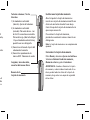 5
5
-
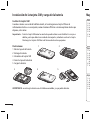 6
6
-
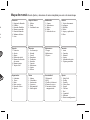 7
7
-
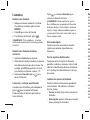 8
8
-
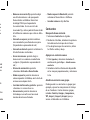 9
9
-
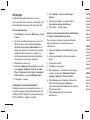 10
10
-
 11
11
-
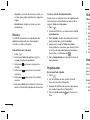 12
12
-
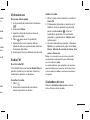 13
13
-
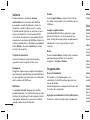 14
14
-
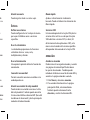 15
15
-
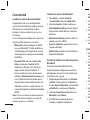 16
16
-
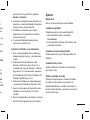 17
17
-
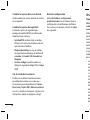 18
18
-
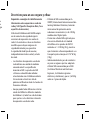 19
19
-
 20
20
-
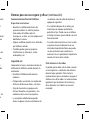 21
21
-
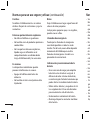 22
22
-
 23
23
-
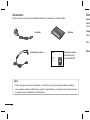 24
24
-
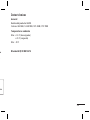 25
25
-
 26
26
-
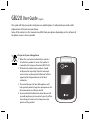 27
27
-
 28
28
-
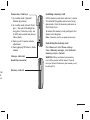 29
29
-
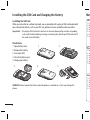 30
30
-
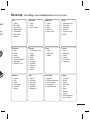 31
31
-
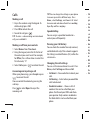 32
32
-
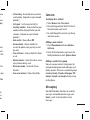 33
33
-
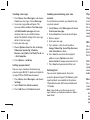 34
34
-
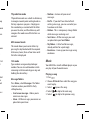 35
35
-
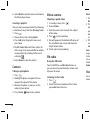 36
36
-
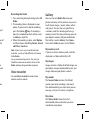 37
37
-
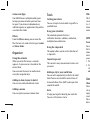 38
38
-
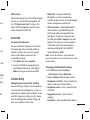 39
39
-
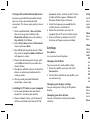 40
40
-
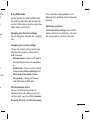 41
41
-
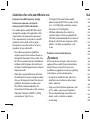 42
42
-
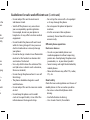 43
43
-
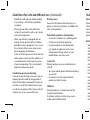 44
44
-
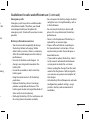 45
45
-
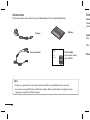 46
46
-
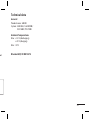 47
47
-
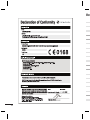 48
48
-
 49
49
-
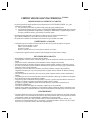 50
50
-
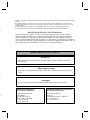 51
51
-
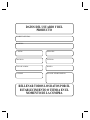 52
52
LG GB220GO Manual de usuario
- Categoría
- Teléfonos móviles
- Tipo
- Manual de usuario
en otros idiomas
- English: LG GB220GO User manual
Artículos relacionados
-
LG Série GB250.ATLFBK Manual de usuario
-
LG Série GM310.ACISBK Manual de usuario
-
LG Série KF700.ASWSBK Manual de usuario
-
LG KU385.APOLDB Manual de usuario
-
LG Série KF310.ANEUBK Manual de usuario
-
LG KG280.ANLDBK Manual de usuario
-
LG Série GB250.ATLFBK Manual de usuario
-
LG Optimus One P500 Manual de usuario
-
LG GS107A.AVIVRD Manual de usuario
-
LG GS107A.AVIVRD Manual de usuario